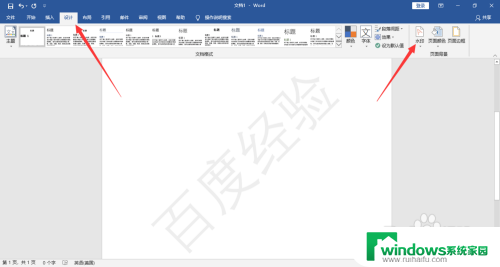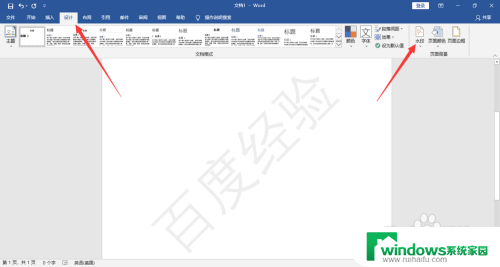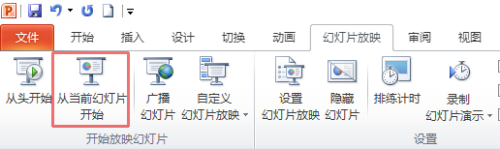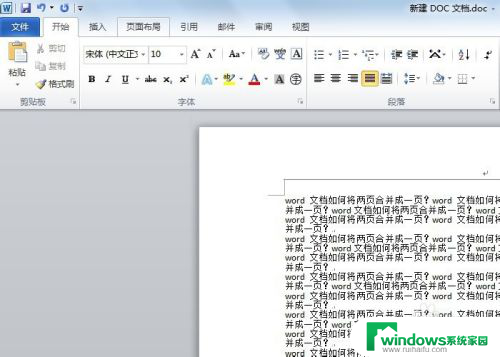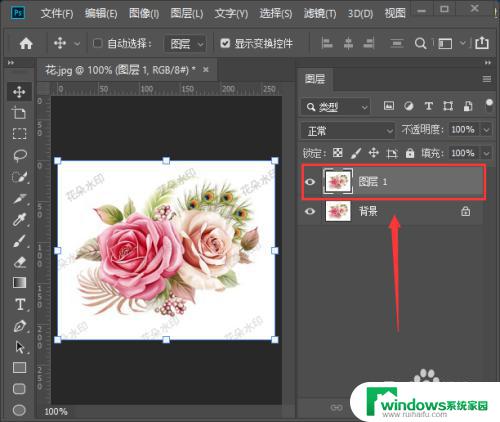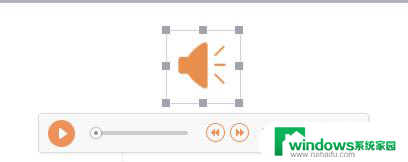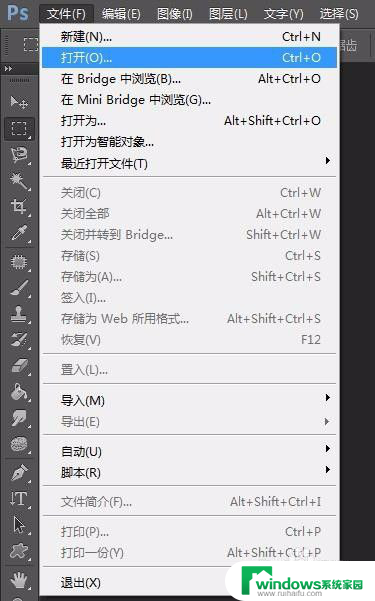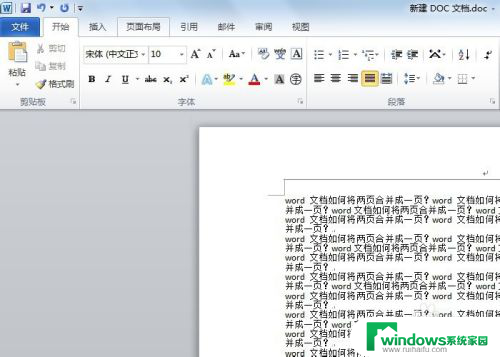怎样去掉PPT背景上的水印,简单易行的方法
如今PPT已成为我们工作和学习中不可或缺的一部分,有时我们在使用PPT时会遇到令人困扰的问题,比如背景上的水印。水印不仅影响了PPT的整体美观,还可能给观众带来困扰。怎样去掉PPT背景上的水印呢?下面将为大家介绍几种简便有效的方法,帮助大家轻松解决这一问题。无论是职场人士还是学生,在掌握这些技巧后,都将能够制作出更具专业性和吸引力的PPT。
具体方法:
1.打开一个需要进行编辑与处理的PPT文档,并将光标移至幻灯片单元编辑页面。
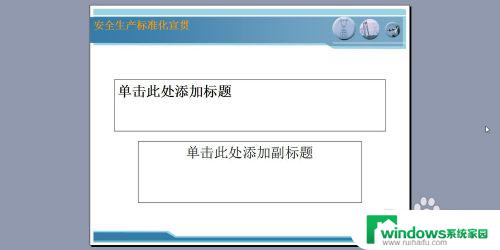
2.用光标点击背景页面中的水印或LOGO,查看是否可移动,或是水印或LOGO已与北京图片融为一体。若是已经确认与背景融为一体,则进行下一步。否则直接将可移动的艺术文字型或是图片型的水印、LOGO删除即可。
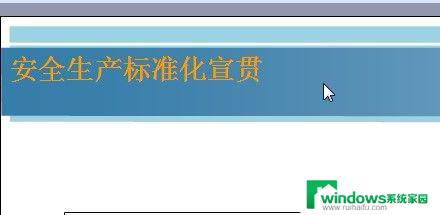
3.在PPT最上方处的工具栏中点击“视图”→在列表中点击“母版”→在“母版”的横向列表中点击“幻灯片母版”。
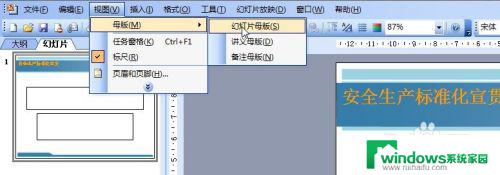
4.依然使用光标试探是否存在可以移动、删除的艺术字、文本框型的水印与LOGO,有的话将其删除。
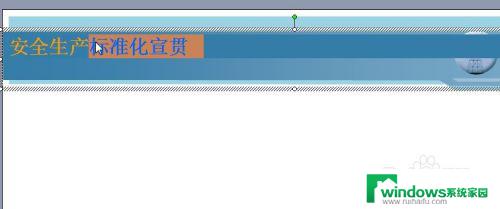
5.若是水印、LOGO与幻灯片母版中的背景图篇融为一体,将光标置于背景图区域→单击鼠标右键→在列表中点击“保存背景”。有的是“背景另存为”。
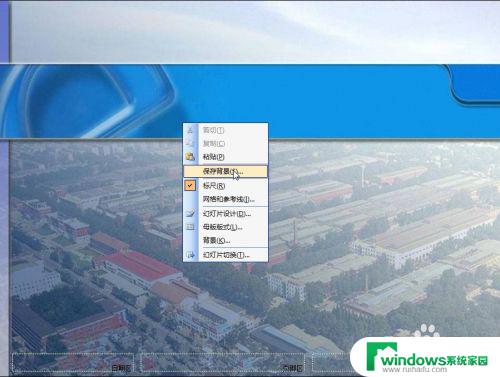
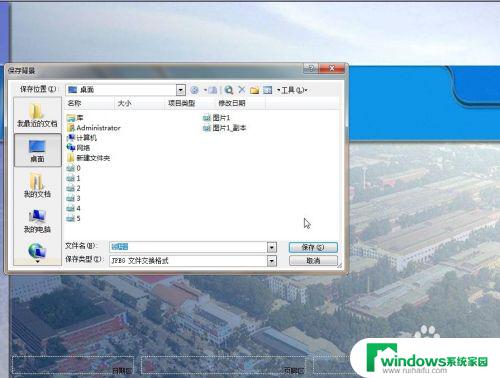
6.通过图片查看与编辑软件,将保存的幻灯片母版背景图中的水印、LOGO消除掉并另存为图片即可。


7.返回到PPT幻灯片母版中,在有水印、LOGO的背景图片区域单击鼠标右键→在列表中点击“背景”→在弹出的“背景”对话窗口中点击下引箭头。并点击“填充效果”→在弹出的“填充效果”对话框中点击“图片”一栏中的“选择图片”→选择已经去除水印、LOGO的背景图片即可→关闭幻灯片母版模式即可查看最终的效果并开始编辑处理PPT文档了。


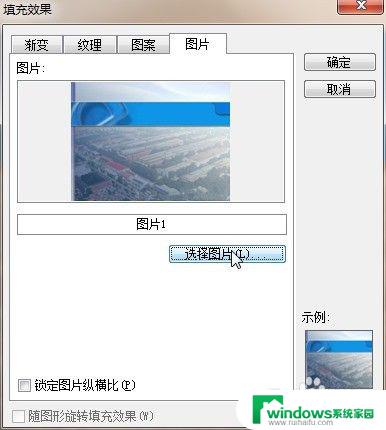
以上就是如何去除 PPT 背景上的水印的全部内容,如果您遇到这种情况,您可以根据以上步骤解决,这是非常简单和快速的一步操作。